Hoe Google Home Muziek afspelen in te stellen
Uitpakken en een Google Home-apparaat instellen is nog maar het begin. Nadat je het hebt ingesteld, kun je Google Home gebruiken om andere apparaten te bedienen, informatie op te halen, te winkelen en, met zijn slimme luidsprekermogelijkheden, toegang te krijgen tot verschillende streaming-muziekservices. Gebruik Google Home voor Spotify, Apple Music en meer.
Deze informatie is van toepassing op Google Home slimme luidsprekers, hubs en slimme schermen met Google Assistent ingebouwd van verschillende fabrikanten, waaronder (maar niet beperkt tot): Google, Klipsch, JVC, Lenovo, LG, Onkyo, Polk Audio, Sonos en Sony.
Muziekservices beschikbaar voor Google Home
De belangrijkste muziekservices in de Google Home-app zijn onder meer:
- Youtube-muziek: Gratis en betaalde versies.
- Spotify: Gratis en betaalde versies.
- Pandora: Gratis en betaalde versies (alleen de VS).
- Deezer: Abonnement op de betaalde versie die vereist is voor gebruik met Google Home (VS, Canada, VK, Frankrijk, Italië, Australië en Duitsland).
Aanvullende muziekdiensten zijn onder meer iHeart Radio en TuneIn Radio. Naar goeddunken van Google zijn er mogelijk meer muziekservices beschikbaar.
Om naar muziek van bovenstaande diensten te luisteren, moet u zich eerst aanmelden voor een gratis of betaalde account/dienst. Van daaruit kunt u ze koppelen aan uw Google Home.
Hoe Google Home aan muziekservices te koppelen
Voordat je aan de slag gaat met het instellen van Google Home-muziek, moet je ervoor zorgen dat je mobiele telefoon of tablet op hetzelfde staat Wi-Fi-netwerk als jouw Google Home-apparaat(en).
-
Open de Google Home-app. Tik in het startscherm op de Rekening pictogram in de rechterbenedenhoek.

-
Controleer of het vermelde Google-account het account is dat is gekoppeld aan Google Home. Tik op de. om van account te wisselen Pijl omlaag rechts van de accountnaam. U kunt vervolgens op de volgende pagina controleren of de benodigde wijzigingen aanbrengen.
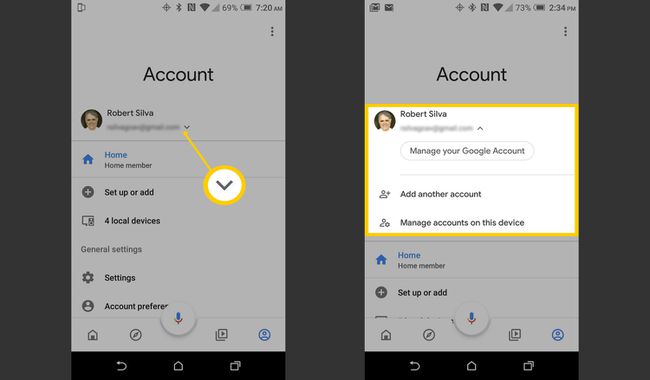
-
Nadat u heeft geverifieerd dat uw Google-account is gekoppeld aan Google Home, of dat u de benodigde wijzigingen heeft aangebracht. Tik Instellingen > Diensten > Muziek.
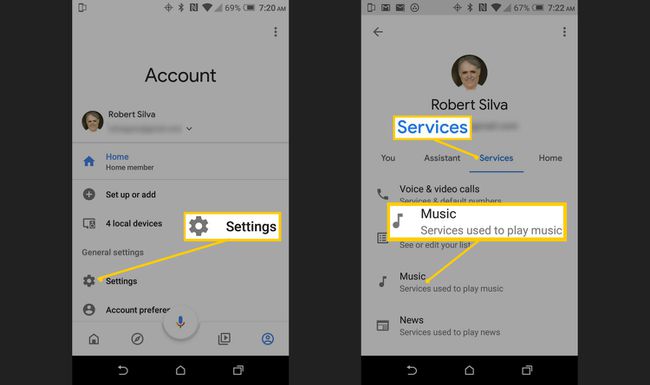
-
Om uw standaardservice te kiezen, tikt u op de lege cirkel rechts van de dienst. Wanneer u Google vraagt om muziek af te spelen, wordt deze gestreamd vanaf de door u geselecteerde standaardservice. U kunt echter muziek afspelen van elk van de andere beschikbare services, op voorwaarde dat u uw bestaande accounts voor die services hebt gekoppeld.
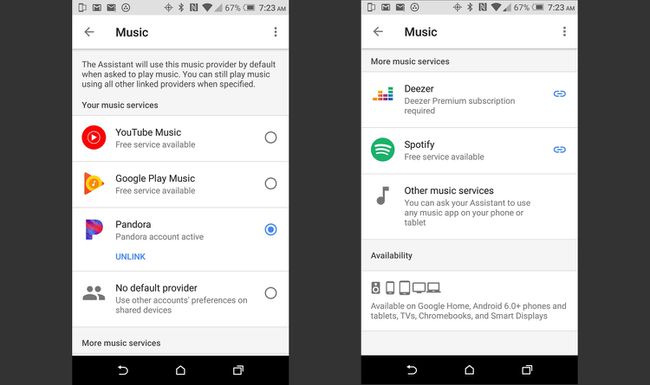
Zelfs als uw standaardmuziekservice is Pandora, kunt u nog steeds naar muziek luisteren op andere gekoppelde services door te zeggen: "Ok Google, speel rock on (naam van service)".
-
Koppelingsopties voor muziekservices. Voor Spotify, Pandora, Deezer of andere beschikbare services moet je je accounts koppelen. Om uw account te koppelen, tikt u op de Koppeling iconen voltooi het gevraagde koppelingsaccount/aanmeldproces.
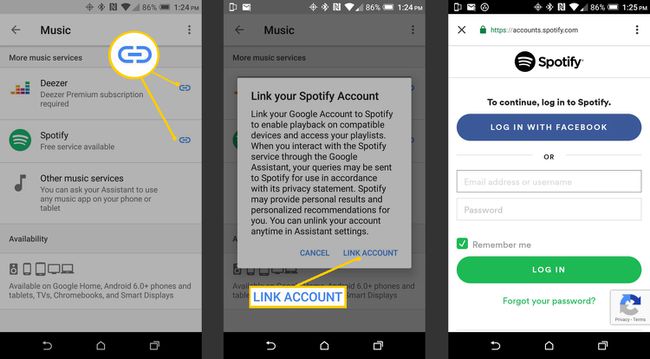
YouTube Music wordt automatisch gekoppeld aan je Google-account aan Google Home.
-
Als u een muziekservice-account wilt ontkoppelen, tikt u op ONTKOPPELEN onder de muziekservice-app.
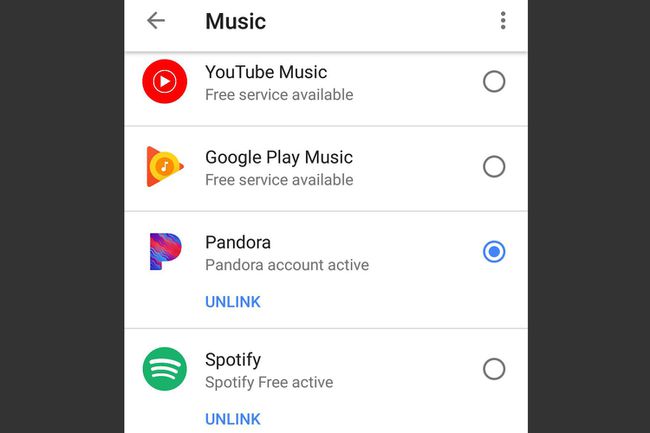
Meerdere Google Home-apparaten gebruiken om muziek af te spelen
Als je meerdere Google Home-apparaten op hetzelfde account hebt, zijn alle muziekservices beschikbaar op al je apparaten zodra ze zijn ingesteld in de Google Home-app.
Als je je Google Home aan andere apparaten hebt gekoppeld, zoals Sonos luidsprekers, kunnen er kleine verschillen zijn met betrekking tot de services die u op die apparaten kunt afspelen.
Terwijl Google Home-apparaten bijvoorbeeld compatibel zijn met zowel de gratis als de premiumversie van Spotify, is Sonos alleen compatibel met de premiumversie. Dit betekent dat als je de gratis versie van Spotify hebt en je Google Home opdracht geeft om muziek van Spotify af te spelen op een Sonos speaker, zal je Google Home je vertellen dat de gratis Spotify-service niet compatibel is en je informatie geven over hoe je de betaalde kunt krijgen versie.
Een Google Home-speaker of audiogroep maken
Als je meerdere Google Home-apparaten hebt, kun je op elk apparaat tegelijkertijd een andere muziekservice afspelen. Je kunt ook twee of meer Google Home-apparaten aan een groep toewijzen en tegelijkertijd dezelfde service op al je apparaten/speakers afspelen.
Zorg ervoor dat al je Google Home-apparaten, compatibele speakers, smartphones en tablets zijn verbonden met hetzelfde wifi-netwerk.
-
Open de Google Home app op je smartphone en ga naar je Accountpagina. Tik op je accountpagina op Instellingen > Huis.
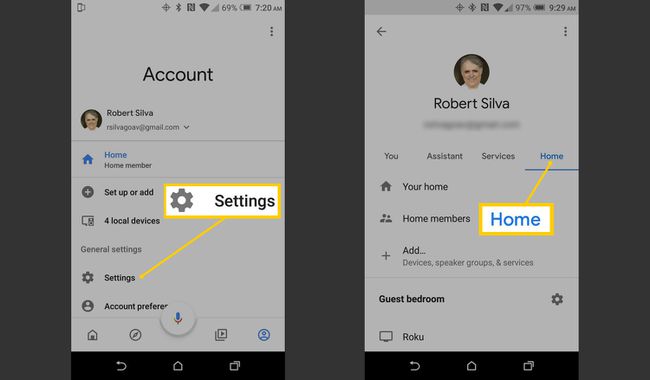
-
Tik Toevoegen > Luidsprekergroep maken.

-
Tik op elk apparaat dat je aan de groep wilt toevoegen en tik vervolgens op Volgende. Voer op het volgende scherm een naam in voor uw groep en tik vervolgens op Opslaan.
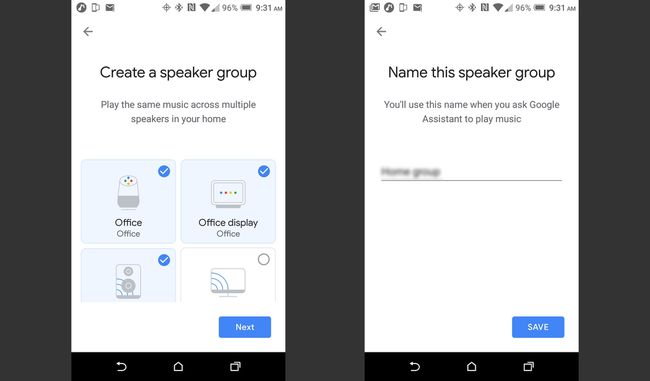
U kunt het aantal sprekers in een groep wijzigen of de toewijzing van een hele sprekersgroep op elk moment ongedaan maken door de bovenstaande stappen te volgen - deselecteer uw apparaatselecties en sla uw wijzigingen opnieuw op.
Muziek afspelen vanaf een smartphone op Google Home met Bluetooth
U kunt ook naar muziek luisteren van de meeste smartphones op een Google Home-apparaat via Bluetooth-streaming. Alleen maar volg de koppelingsinstructies in de Google Home-app op uw smartphone, of zeg "OK Google, Bluetooth-koppeling."
Opdrachten om muziek te bedienen via Google Home
Zodra u al uw muziekservices hebt ingesteld en ook uw standaardservice hebt ingesteld, kunt u spraakopdrachten gebruiken om uw favoriete muziek af te spelen.
Standaard spraakopdrachten moeten allemaal beginnen met 'OK Google' of 'Hey Google', gevolgd door uw exacte verzoek. Basiscommando's zijn onder meer:
- "OK Google, Play Music" (Google Home kiest de service)
- "Hey Google, speel Taylor Swift-muziek af op Pandora (of een andere service)."
- Als je iHeart Radio of TuneIn Radio hebt gekoppeld, kun je "OK Google, play (name of the radiostation)" zeggen.
- "Hey Google, zet het volume hoger (of lager)." Dit kan ook worden uitgedrukt als een percentage of een puntenbereik.
- "OK, Google, wat (artiest, zender) is dit?"
- "Ok Google, stop (of stop muziek)."
Aanvullende en geavanceerde spraakopdrachten kan variëren per gratis of betaalde service. Deze commando's omvatten zaken als album afspelen, vooruit, terug, vorige, het nummer herhalen (afspelen nogmaals, speel het nummer opnieuw), voeg een nummer toe aan een bibliotheek, shuffle, nummer leuk/niet leuk, speel nummers zoals deze, en meer.
